我们在使用wifi上网时,经常会发现自己的网络明明是光纤的但是还是很卡,这是怎么回事呢?其实多数原因是因为我们的wifi被很多人连接了导致的 , 造成被多人连接的主要原因之一就是由于我们的wifi密码设置过于简单,被破解连接引起的!因此大部分人也知道通过更改wifi密码可以解决这个问题 , 但是更改wif密码需要电脑才能修改,此时身边又没有电脑,那么怎样才能更改呢?这一期我就教大家通过手机更改wifi密码 , 让我们的wifi密码复杂不易被破解连接!

首先我们点击wifi设置 , 然后长按连接的wifi
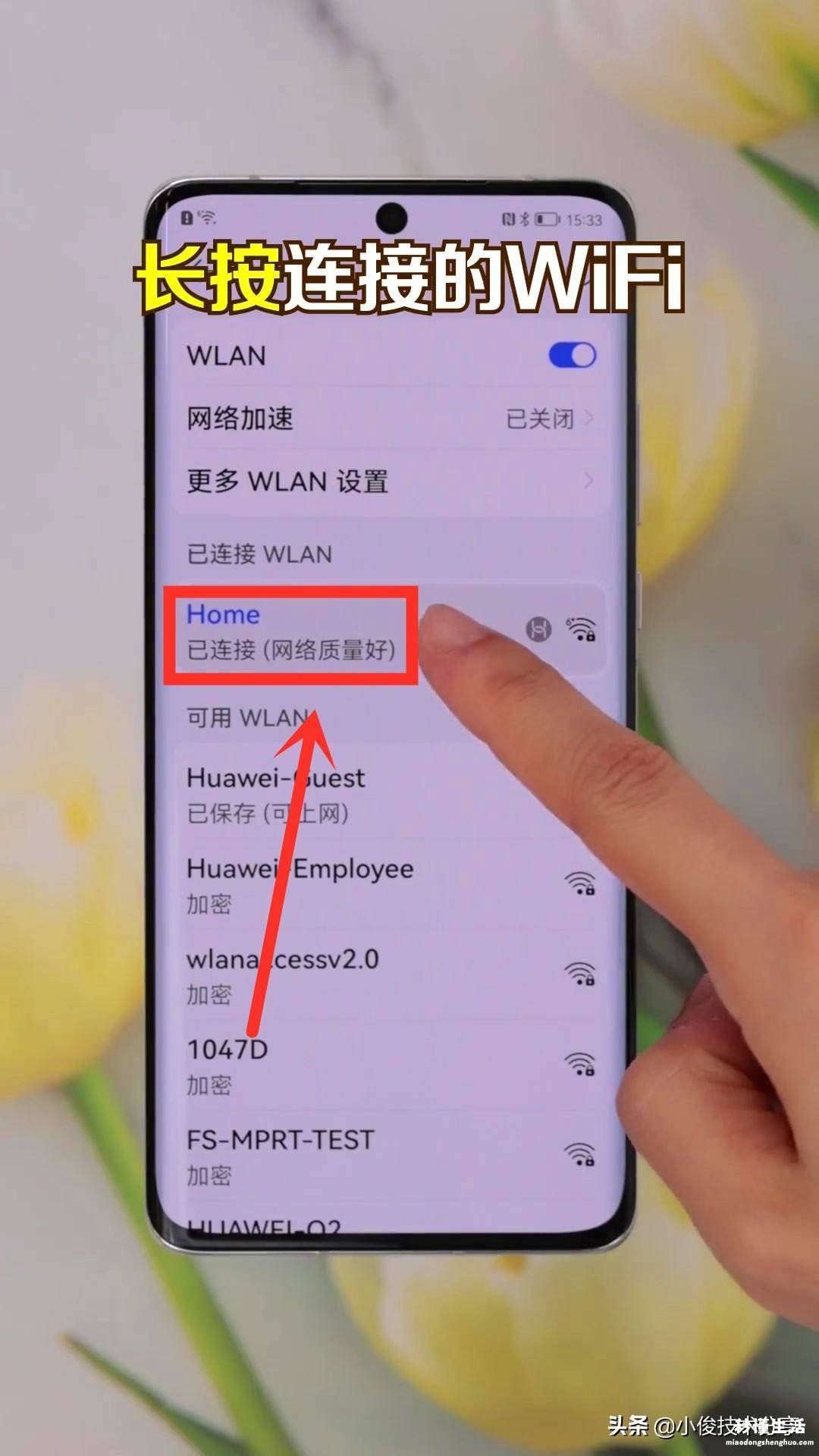
接着选择修改网络
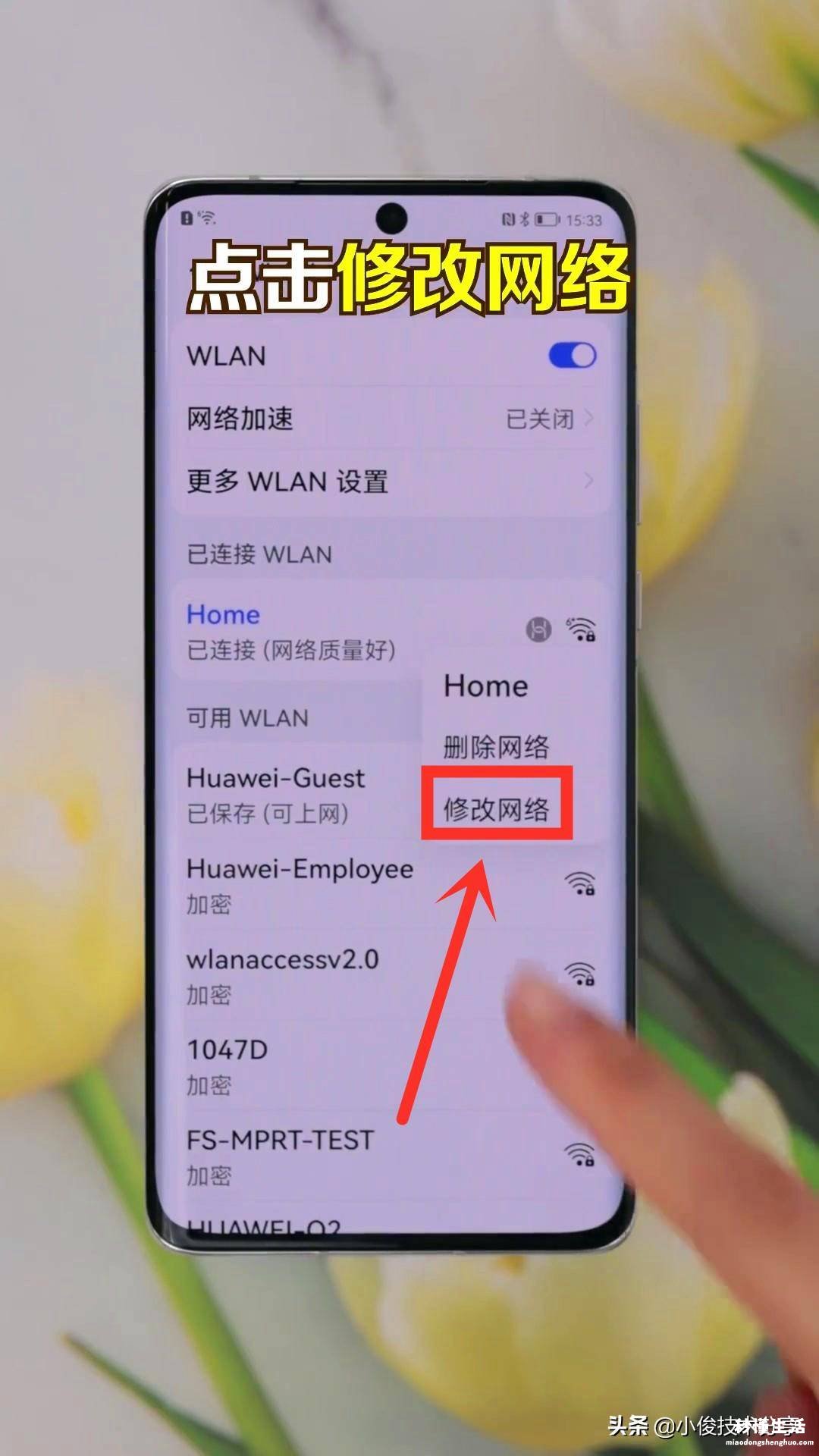
在【修改网络】页面中 , 我们把【IP】设置为【静态】
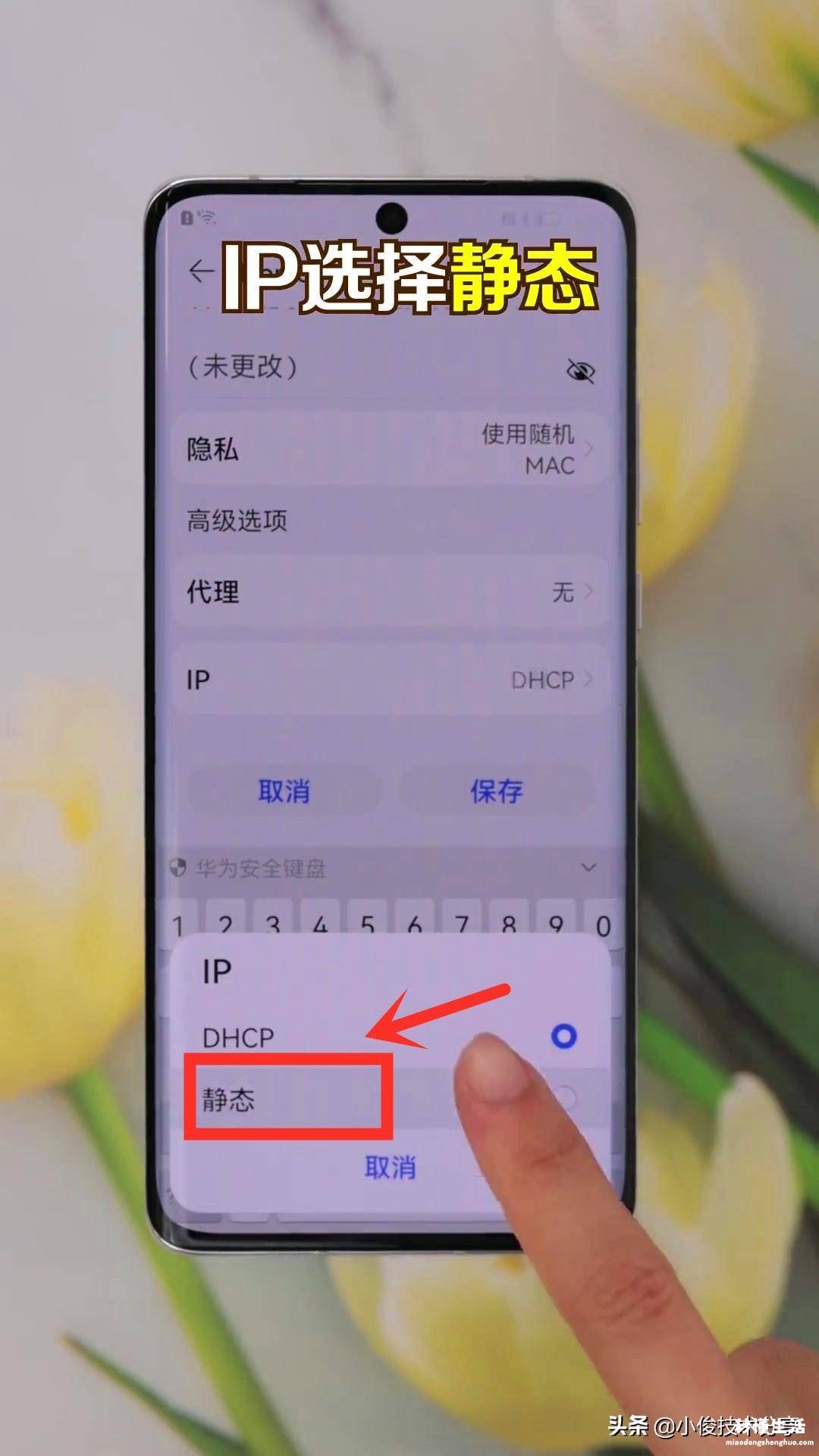
然后长按【网关】,选择【浏览】,这时就会在【浏览器】中打开这个【网关】地址
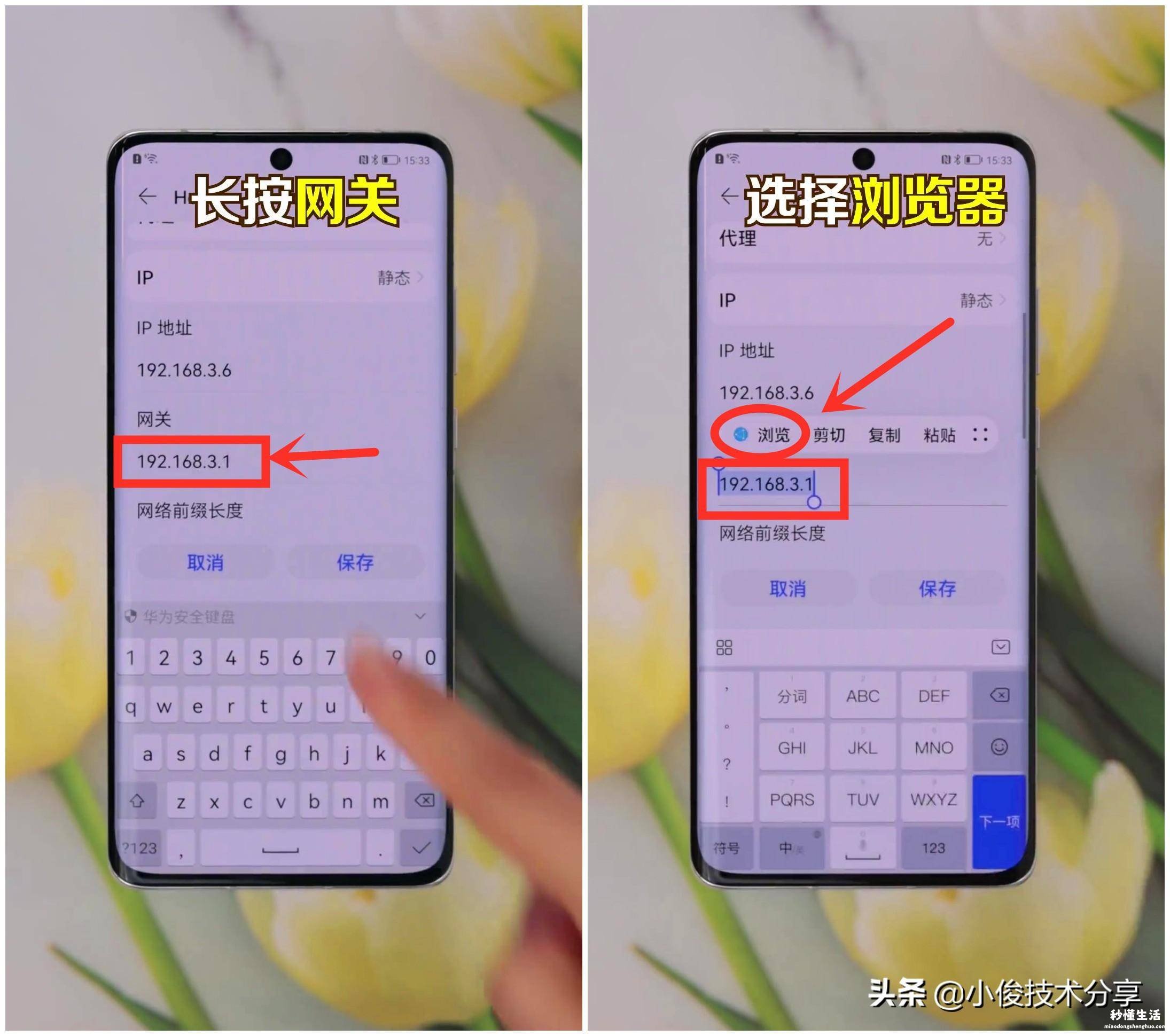
打开【网关】地址之后就会登录我们的路由器,等待登录成功之后,直接点击右下方的【wifi设置】
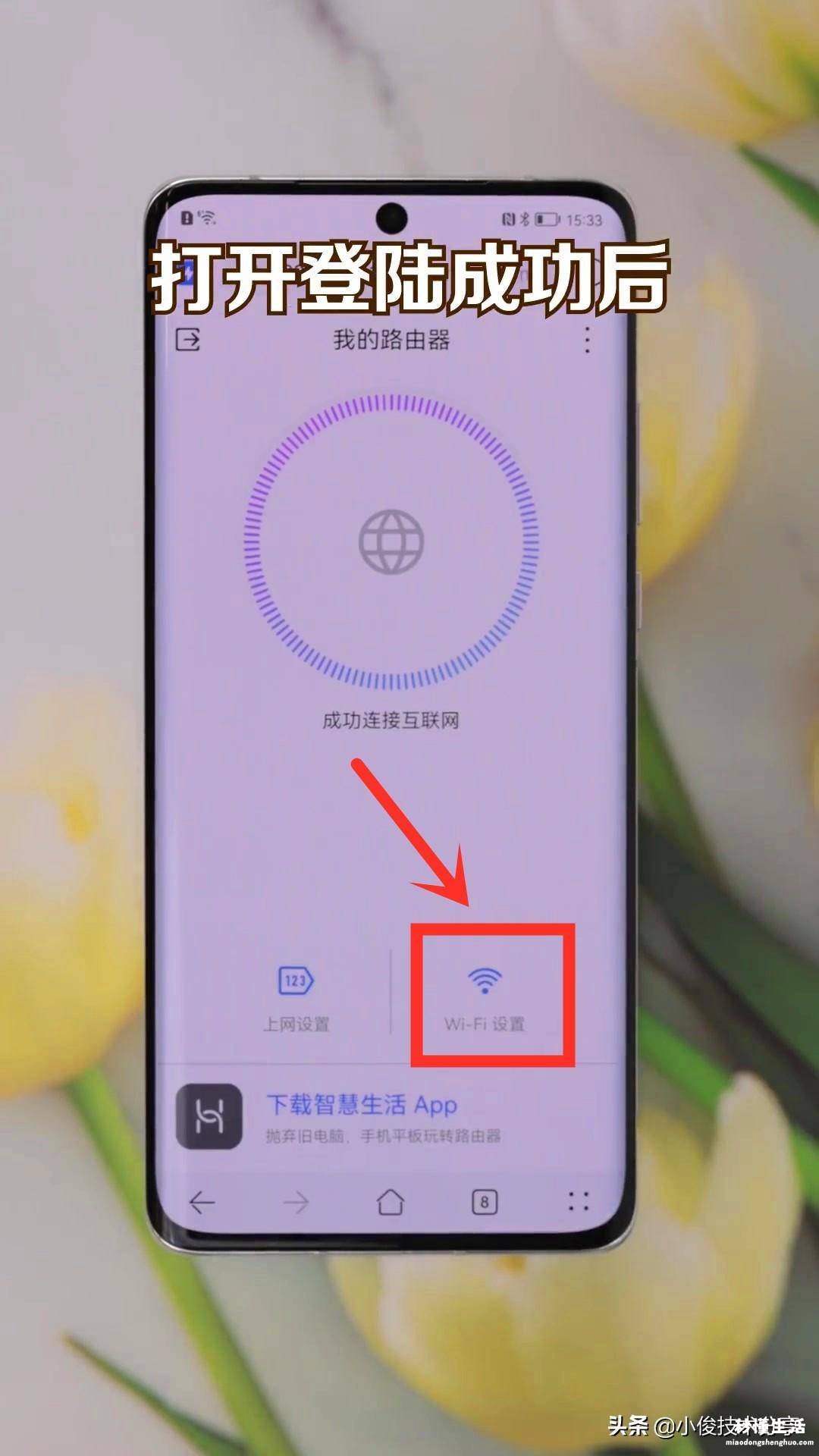
接着往下找到【wifi】密码,在这里边重新输入我们需要设置的wifi密码 。在这边建议大家设置为数字和字母以及特殊符号的加密方式,有助于提高安全性!
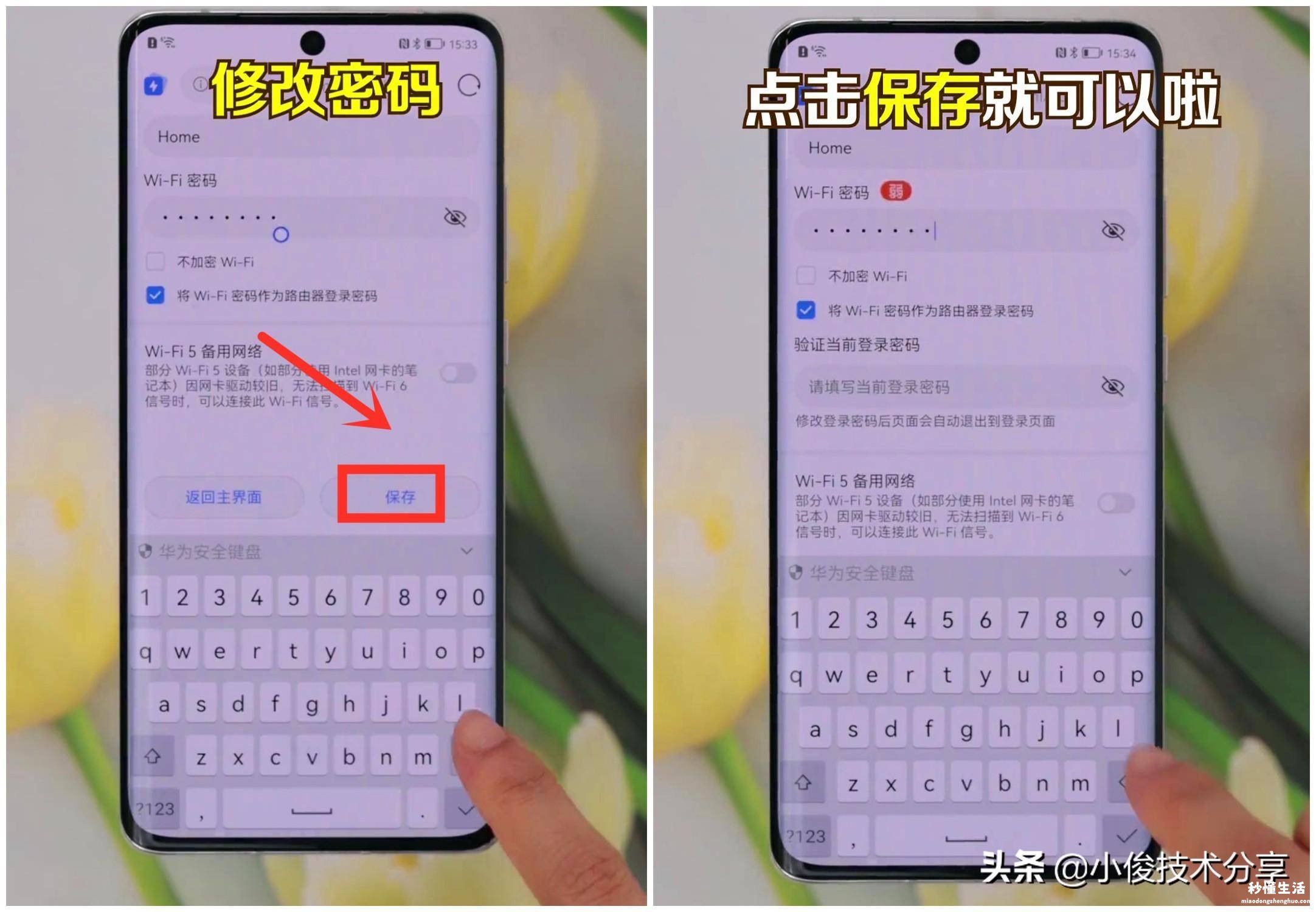
【更改Wifi密码的详细步骤 wifi密码怎么修改密码教程 - 秒懂生活 www.miaodongshenghuo.com】
输入完成确定无误之后,直接点击保存就可以了!
